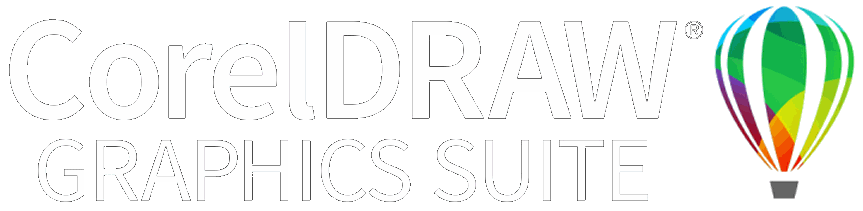Preparar ilustraciones para escanear
Si tiene ilustraciones existentes, puede escanearlos en Gráficas CorelDRAW con un escáner compatible con WIA (Windows Image Acquisition) utilizando la función de escaneado. Es muy importante que escanee su imagen correctamente si desea usar una de las técnicas de digitalización automática; la calidad de la imagen escaneada afectará a la calidad del diseño final de bordado.
En el caso del diseño para bordado, cuanto menos, mejor. Para crear un diseño no necesita todos los detalles de una imagen. Use la estructura de la imagen más que los detalles sutiles de textura y color. Si desea simplificar la ilustración artística, puede cubrirla con papel de calco y dibujar sólo las formas y líneas esenciales que pueden rellenarse con puntadas. Antes de escanear, quite la ilustración artística y ponga papel blanco detrás del papel de calco. Puede ocurrir que ciertas superficies brillantes, como fotografías relucientes, no se escaneen correctamente. Cúbralas con papel de calco para disminuir su brillo. Si la ilustración artística tuviera colores muy claros, haga resaltar los límites de las formas con un rotulador negro muy fino.
Nota: Para una descripción detallada de cómo escanear imágenes en CorelDRAW® Graphics Suite, consulte la Guía del usuario electrónica disponible a través del grupo Inicio > Programas de MS Windows®. Alternativamente, use la ayuda en línea disponible desde el menú Ayuda.
Resolución de escaneado
La mayoría de los escáners le pedirán que introduzca información acerca de la resolución del escaneado. La resolución determina el número de puntitos por pulgada (ppp) usados para crear una imagen. En general, cuanto más pequeña sea la imagen original y/o más detalle contenga, mayor tendrá que ser la resolución. Use las siguientes resoluciones a modo de guía:
|
Tipo de ilustración
|
Resolución de escaneado
|
|
Tarjetas de negocios, membretes de carta
|
150 - 300 ppp
|
|
Bocetos a mano
|
150 - 300 ppp
|
|
Fotos e imágenes
|
150 - 300 ppp
|
|
Arte comercial, dibujos lineales
|
72 - 150 ppp
|
Modalidad de color
La mayoría de los escáners también requieren que introduzca información acerca de la modalidad de color. Primero debe decidir si su imagen es una imagen de arte lineal (dibujo en blanco y negro), si es un boceto, un dibujo en color, una fotografía en blanco y negro o en color; a continuación elija un modo de color. La modalidad ‘blanco y negro’ produce los archivos más pequeños. Los modos de fotografía en color y de escala de grises generan 256 colores y producen archivos similares en tamaño. Las modalidades ‘RGB’, ‘True Color’ o ‘millones de colores’ generan 16.7 millones de colores y originan los archivos más grandes. Consulte la tabla que sigue para decidir qué modo se adecúa a su imagen.
|
Imagen fuente
|
Ejemplo
|
Descripción
|
Modalidad de color recomendada *
|
Nº de colores en imagen escaneada
|
|
Arte lineal
|

|
Dos colores – normalmente blanco y negro
|
Dibujo en blanco y negro
Arte lineal
|
2
2
|
|
Dibujo/esbozo
|

|
Boceto o dibujo con áreas de sombras en gris.
|
Escala de grises
Arte lineal
|
256
2
|
|
Fotografía en blanco y negro
|

|
Tonos de gris
|
Foto en blanco y negro
Escala de grises
|
256
256
|
|
Fotografía en color
|

|
Muchos colores
|
Color RGB
Foto en color
|
16 millones
256
|
|
Imagen en color
|

|
Dos colores o más
|
Color RGB
Millones de colores
Dibujo en color
|
16 millones
16 millones
2 - 256
|
|
* Los distintos softwares de escáner emplean diferentes términos para una modalidad equivalente.
|
Consejos para escanear
-
No escanee imágenes de arte lineal en el modo de escala de grises, ya que al escanear en escala de grises se producen márgenes borrosos.
-
Escanee imágenes en color en el modo RGB (millones de colores) en lugar de sólo 256 colores. El número de colores puede reducirse una vez se ha cargado la imagen en el software. EmbroideryStudio puede usar la información extra para producir una imagen mejor que la escaneada en 256 colores.
-
No escanee imágenes en color en el modo CMYK (Cian, Magenta, Amarillo y Negro), puesto que éste se usa únicamente para imágenes que van a imprimirse; los colores pueden ser diferentes de los colores RGB.
-
Si hace falta girar la imagen, hágalo mientras se escanea. Si la gira después, puede que se distorsione la imagen.
Agudizar
Algunas clases de software de escanear le permiten aplicar lo que se llama agudización. La agudización compensa el ligero desenfoque en una imagen escaneada al intentar buscar las diferencias que pueda haber entre colores. La agudización acentúa estas diferencias definiendo más claramente los bordes de la imagen. No aumenta los detalles de la imagen sino que los hace más obvios. En general, use el resaltado con contornos bien definidos. No lo use con imágenes no delimitadas.